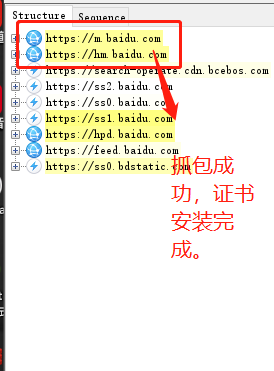一、Charles安装流程
1.拿到charles安装包,双击如下图:

2.选择“ I accept....(我同意协议)”,点击next进行下一步。
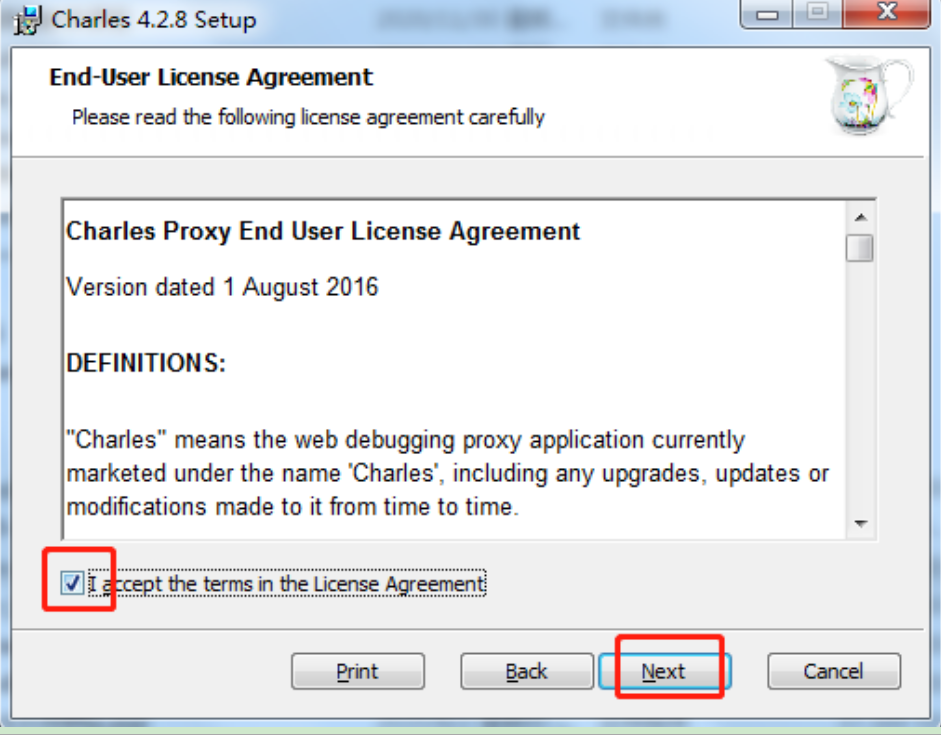
3.选择合适路径进行安装,点击next下一步。
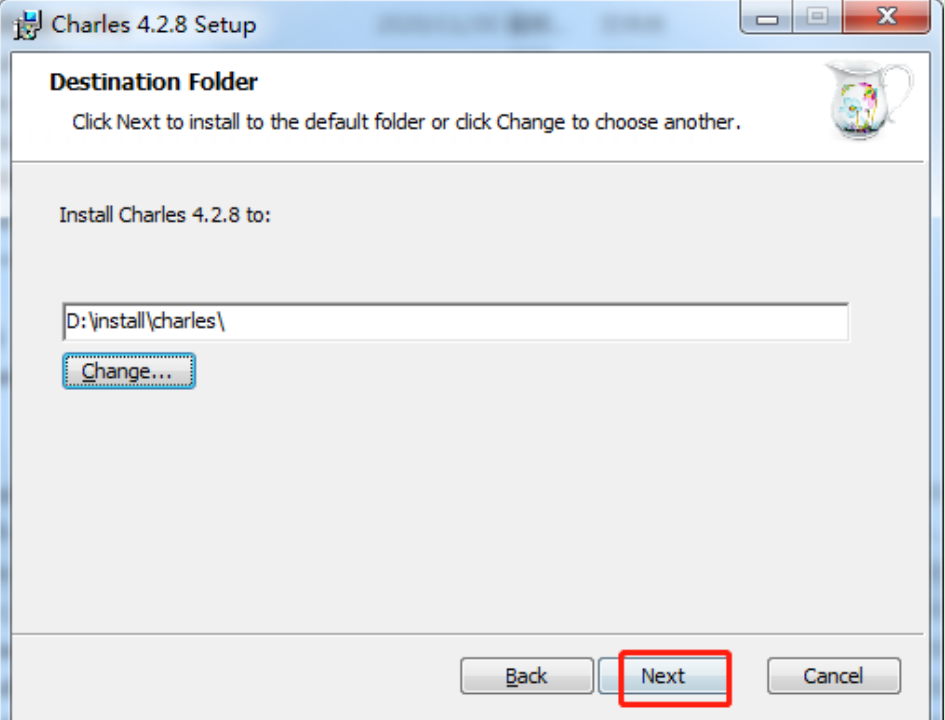
4.点击install进行安装。

5.等待安装成功。

6.点击finish结束安装。

二、Charles证书的获取和下载(分为web端和app端)
web端证书安装:
1.打开Charles,进入软件后,点击Help.
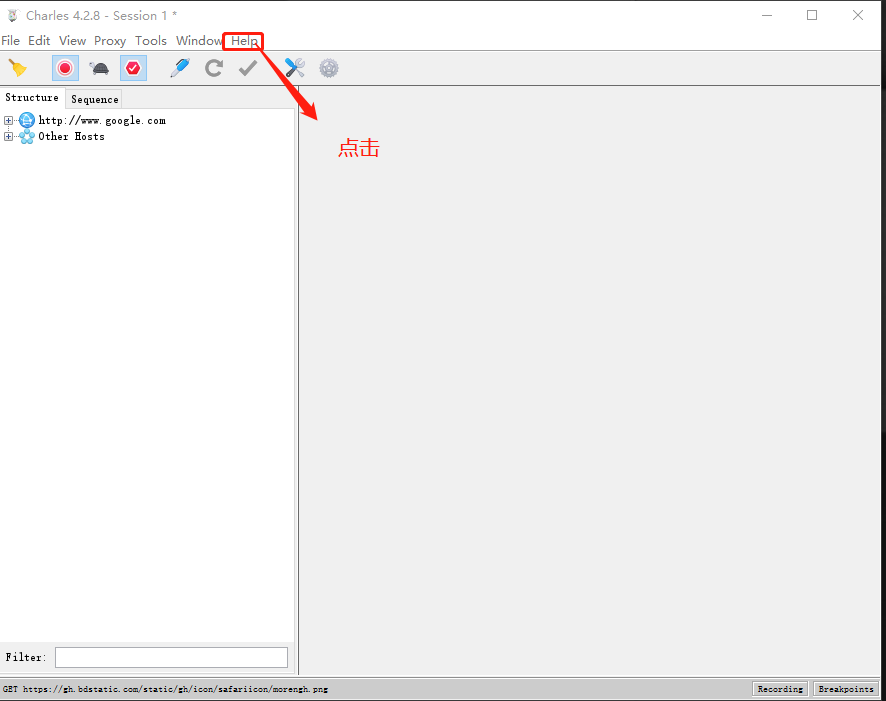
2.选中SSL Proxying,点击第二个web端证书
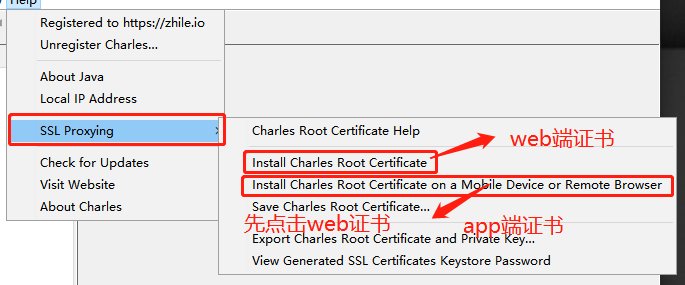
3.下图显示有“安装证书”字样,点击进入。
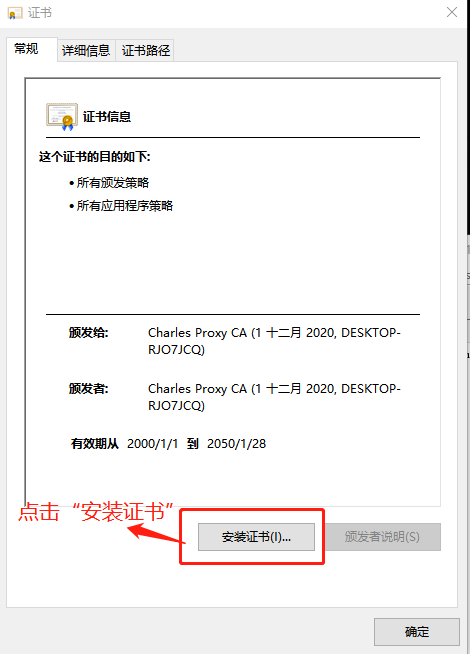
4.选择当前用户,点击下一步。
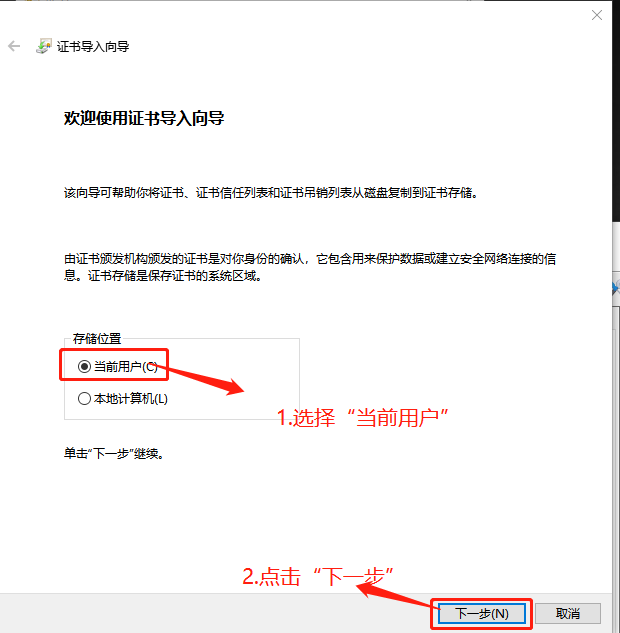
5.选择第二个将所有证书都放入下列存储,点击浏览。
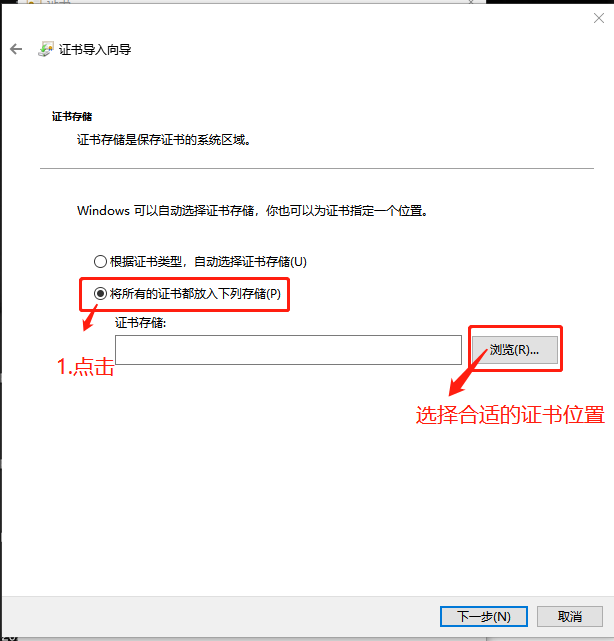
6.选择受信任的证书颁发机构,点击确定。
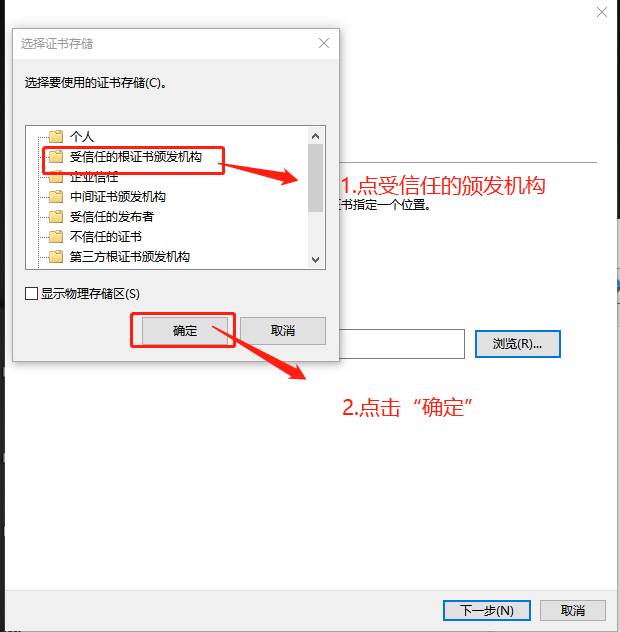
7.点击下一步
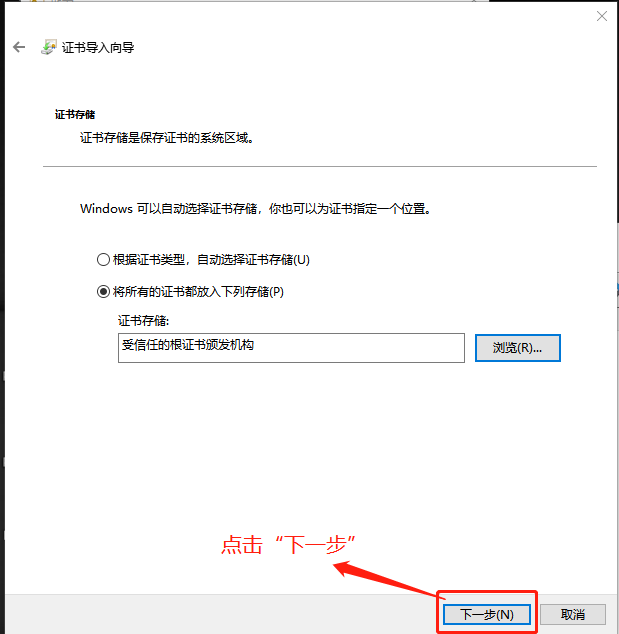
8.选择第一个用户选定的证书存储,点击完成。
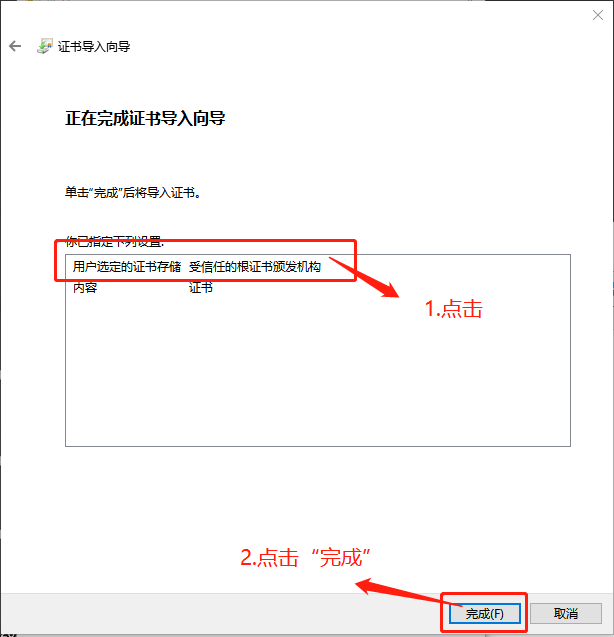
9.点击确定
10.点击确定,完成证书认证。
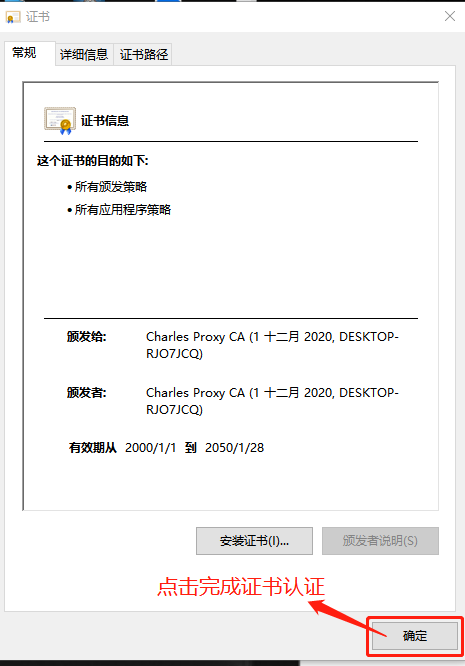
App端证书安装
1.打开Charles,点击Help进入SSL Proxying,选择第三个App端证书。
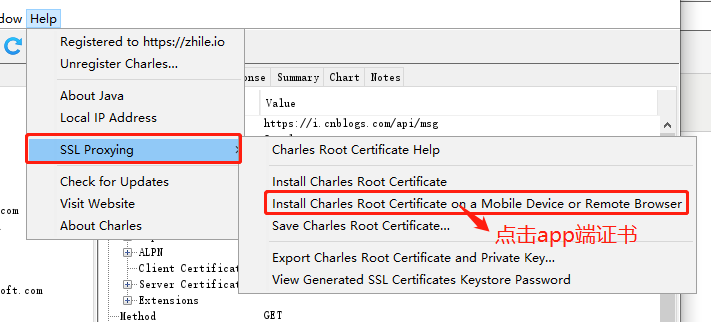
2.这时候弹出此信息框提示,显示主机号端口和证书下载地址(后面在App端WLAN中需要填写)。
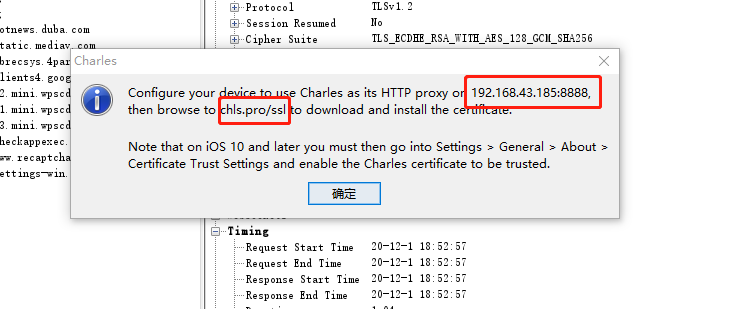
3.打开雷电模拟器,点击设置。
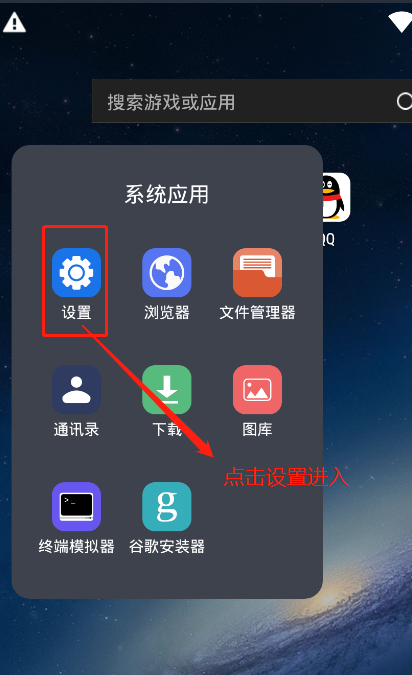
4.点击WLAN进入
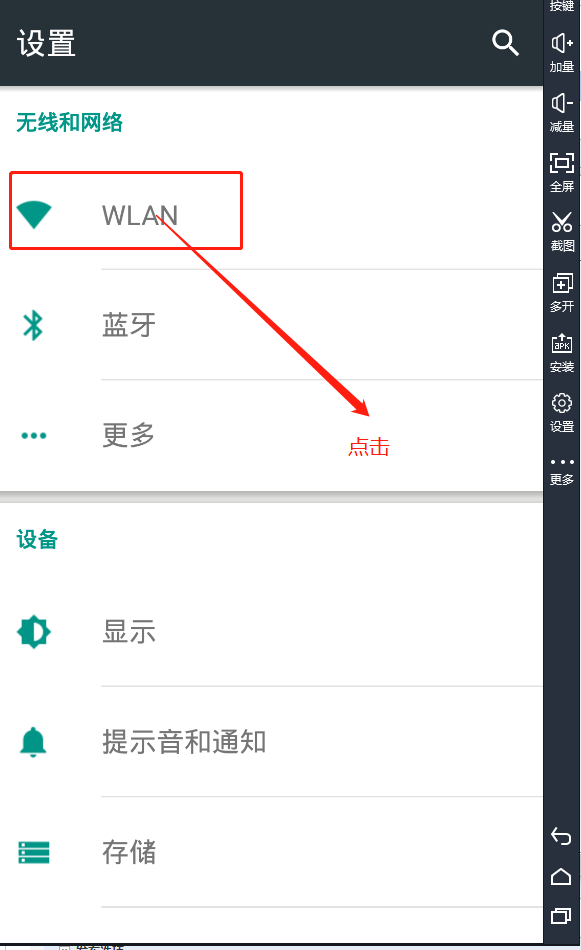
5.长按wifi,弹出下图所示,点击修改网络。
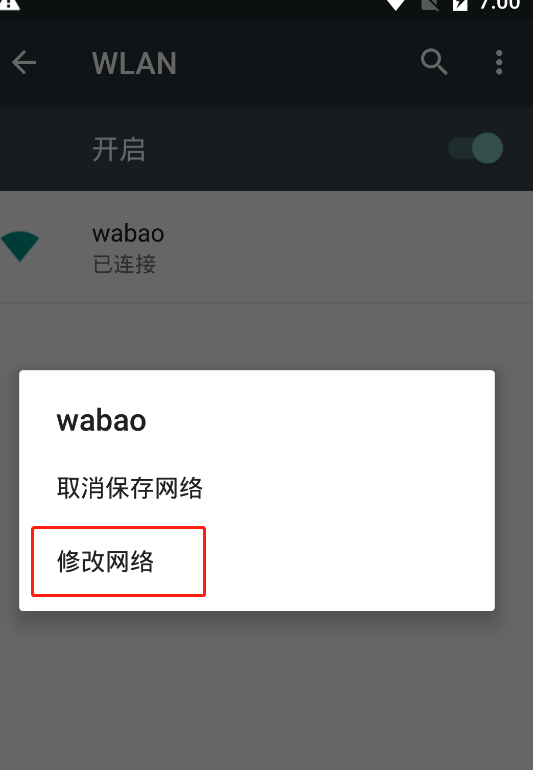
6.在高级选项里,代理选择“手动”,这里填写需要与Charles的App端证书中的主机、端口一致并保存设置。
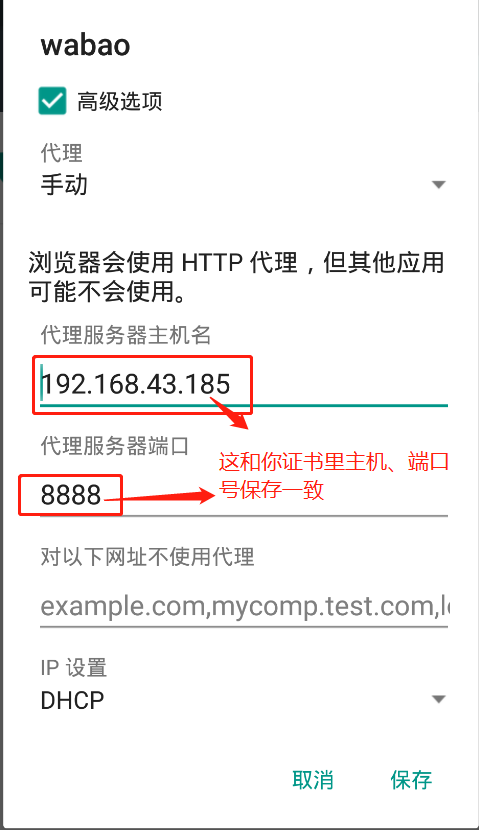
7.点击模拟器的浏览器,输入证书网址下载证书。
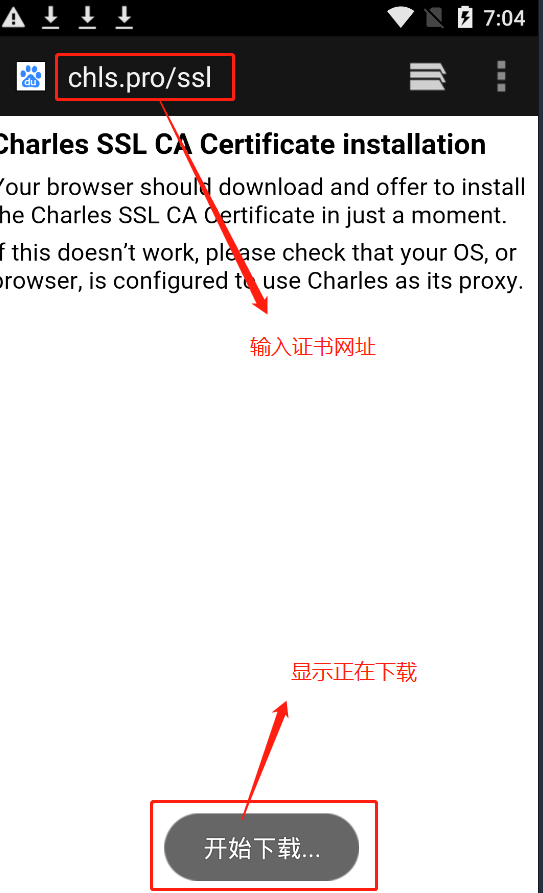
8.下拉屏幕和手机操作类似,显示证书已下载完成。

9.点击“下载已完成”,弹出下图所示的框,输入合适的名称,点击确定。

10.确定完成后,显示已安装“XXX”
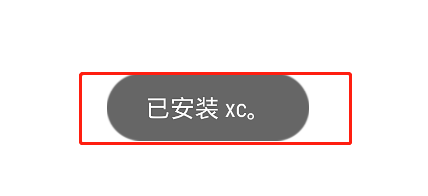
11.这时候进入Charles中,点击Proxy(代理),取消Windows Proxy标记,表示进入APP端抓包。

12.用小扫把清除抓包痕迹。
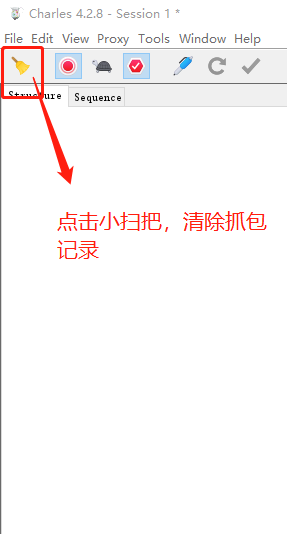
13.在浏览器中重新刷新页面,查看Charles是否抓到所对应的包。
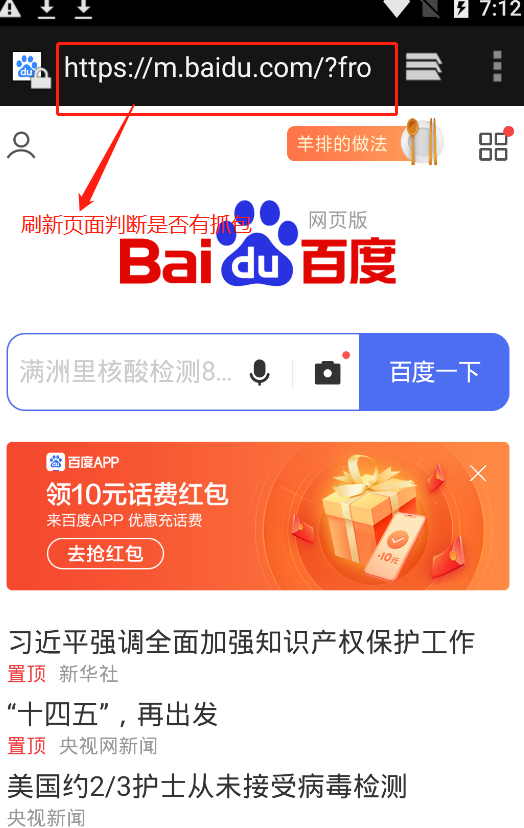
14.抓包成功,APP端证书认证完成。